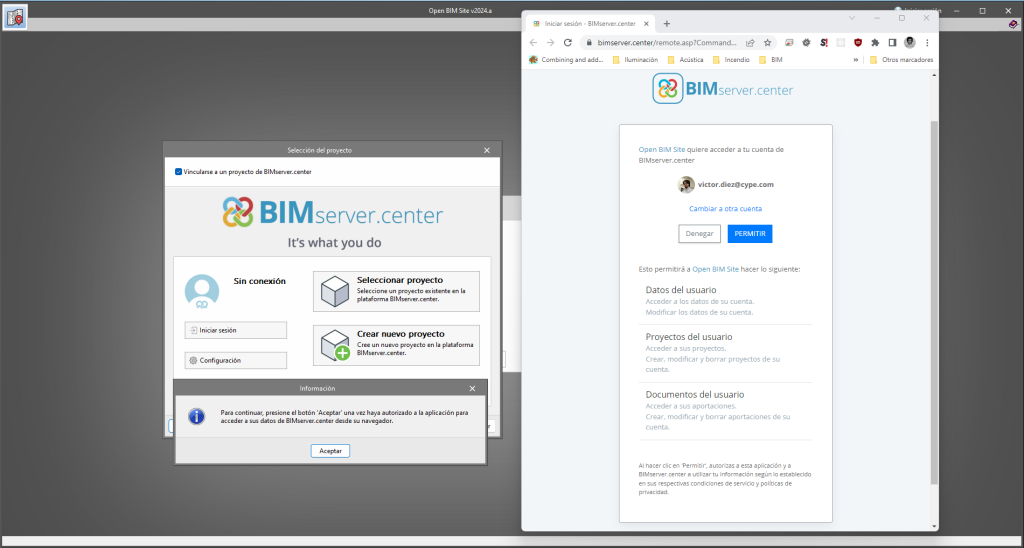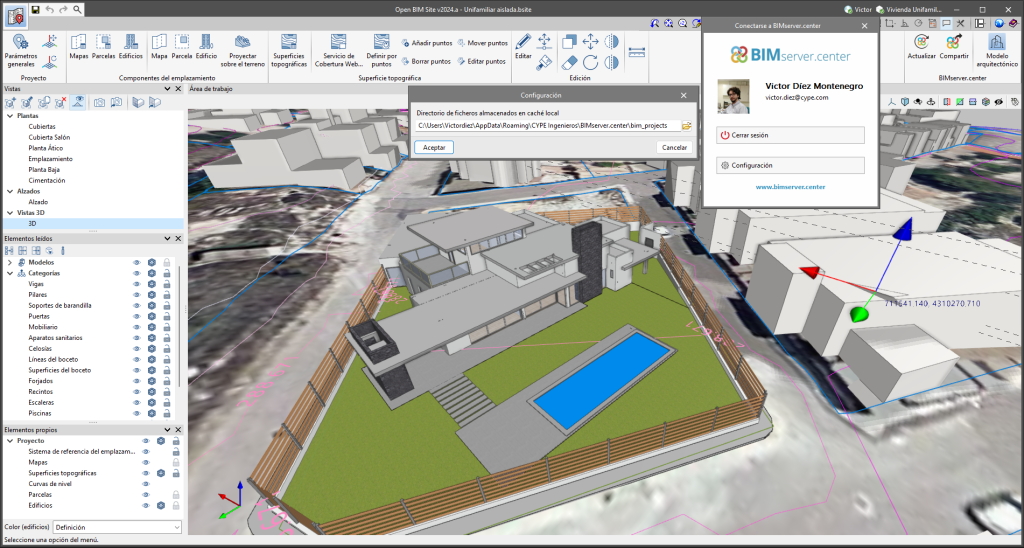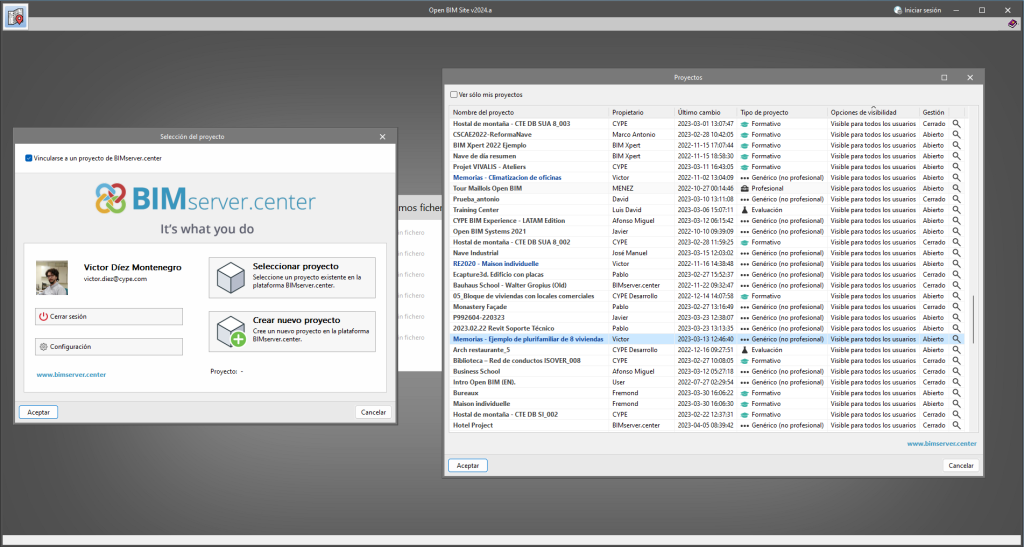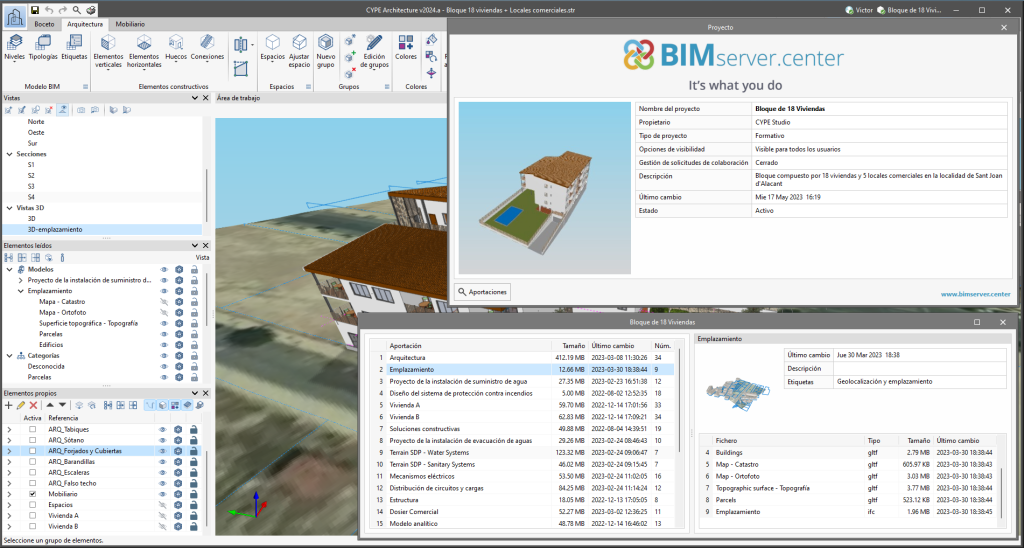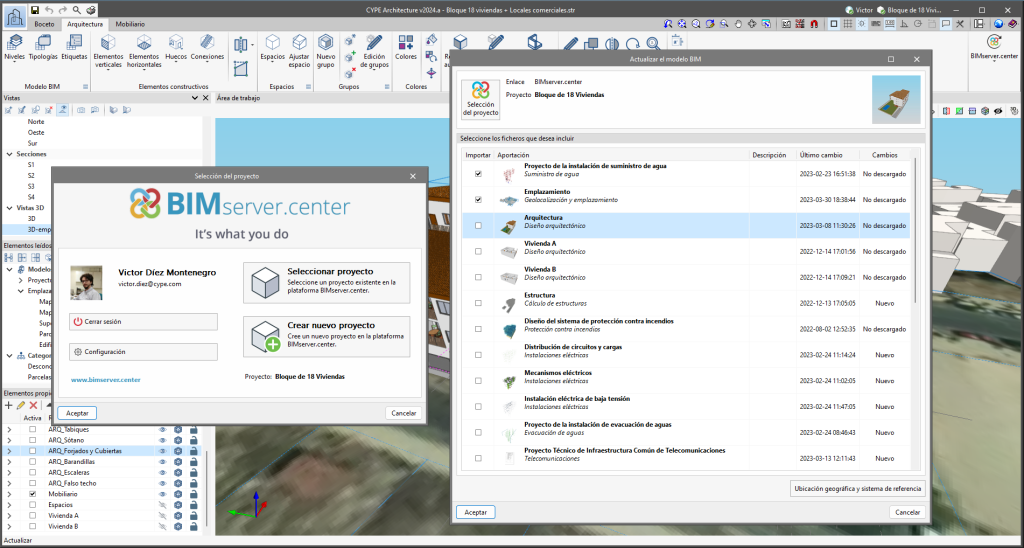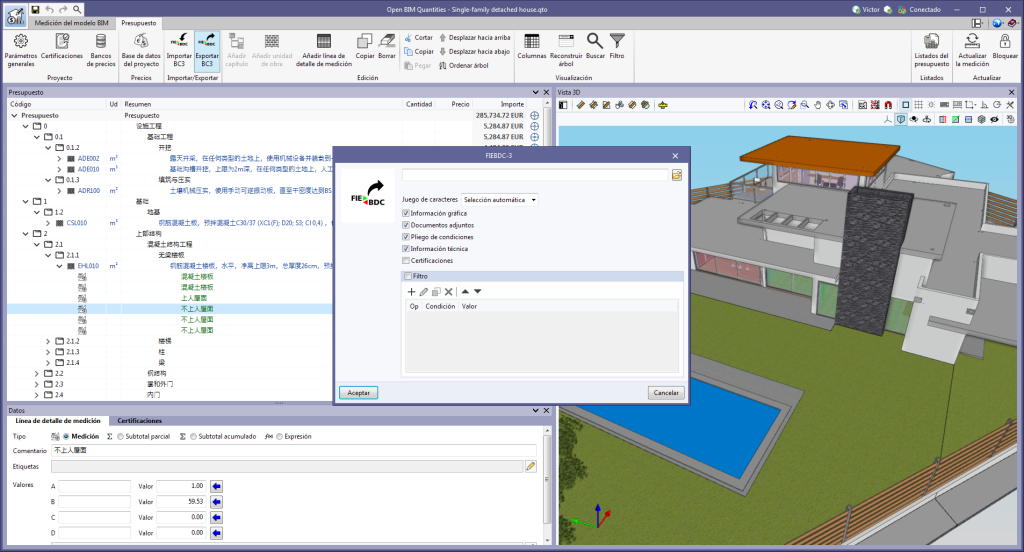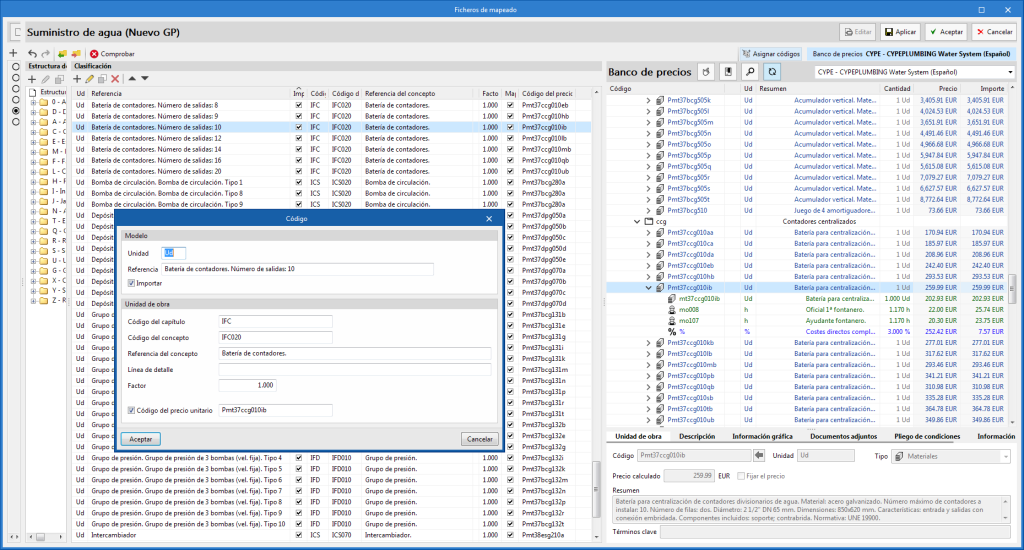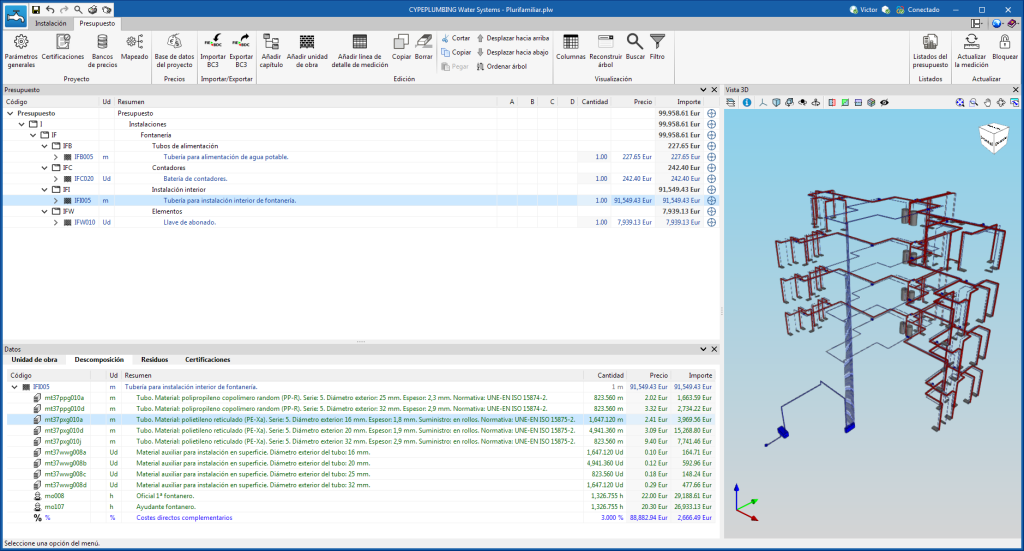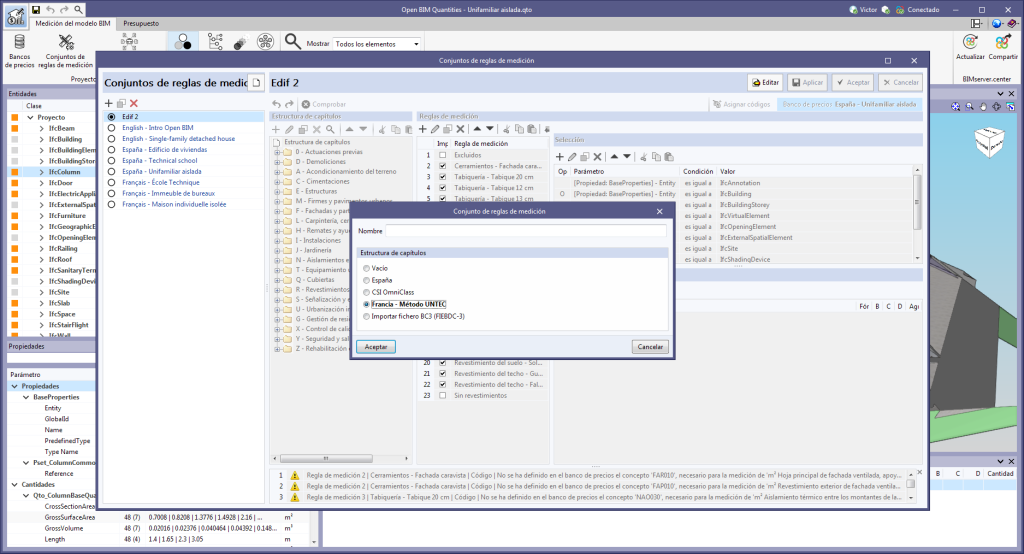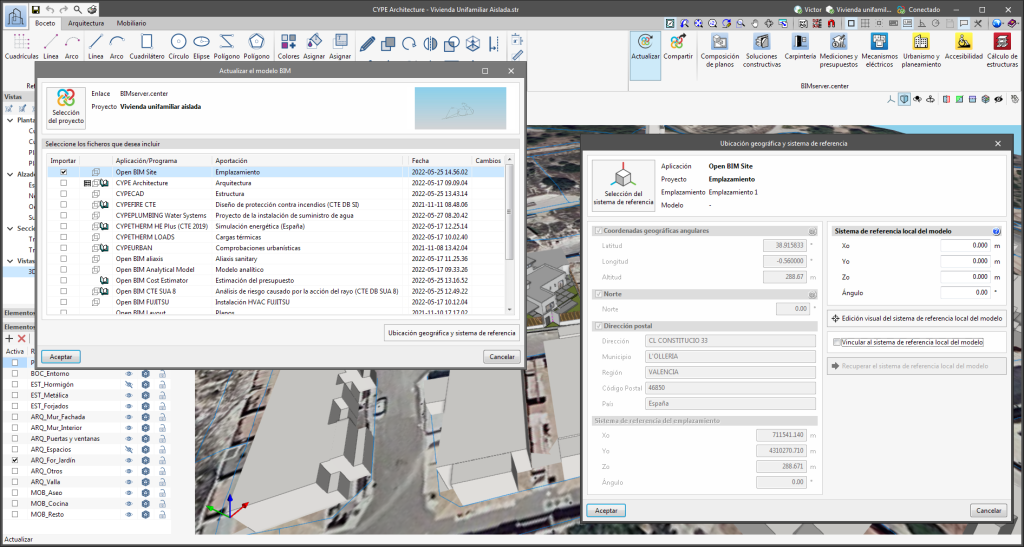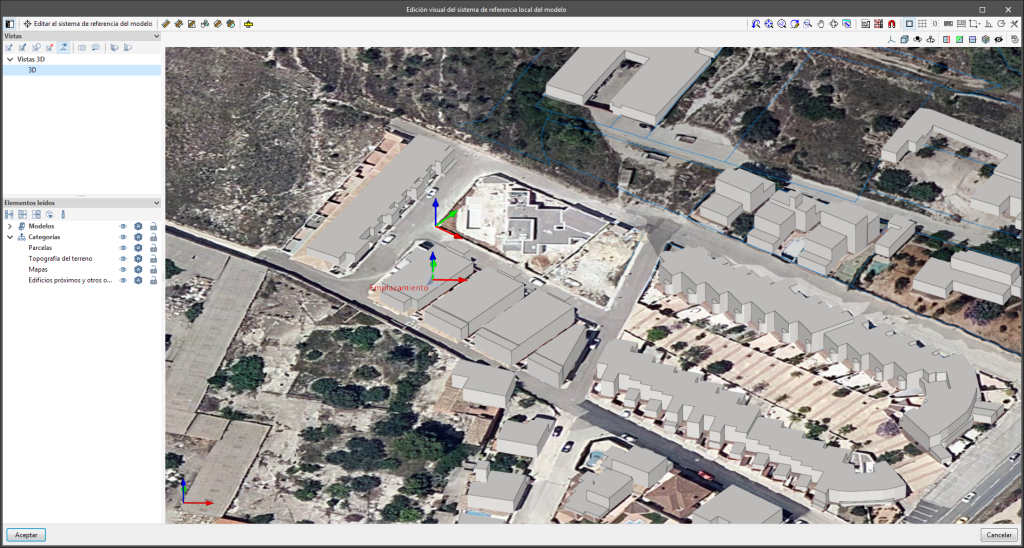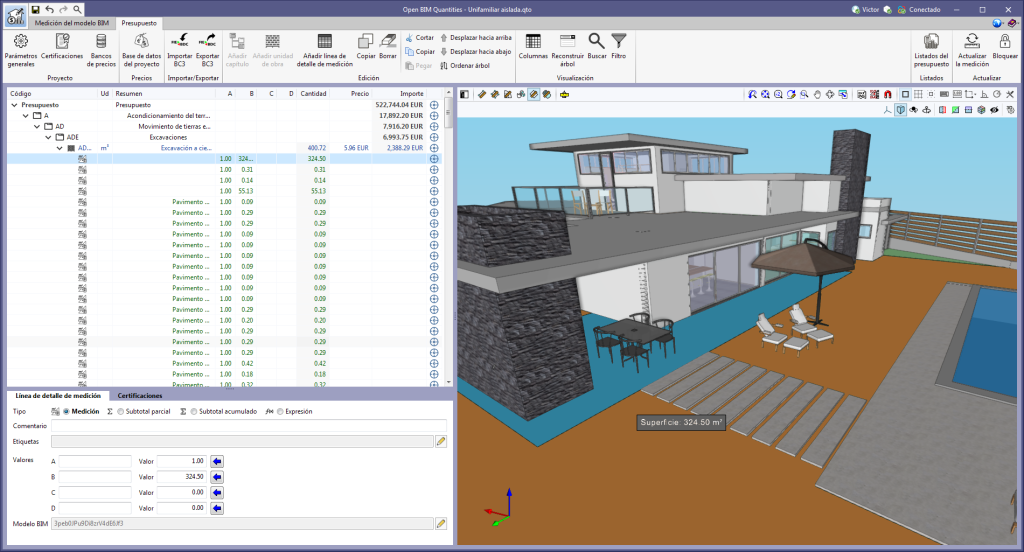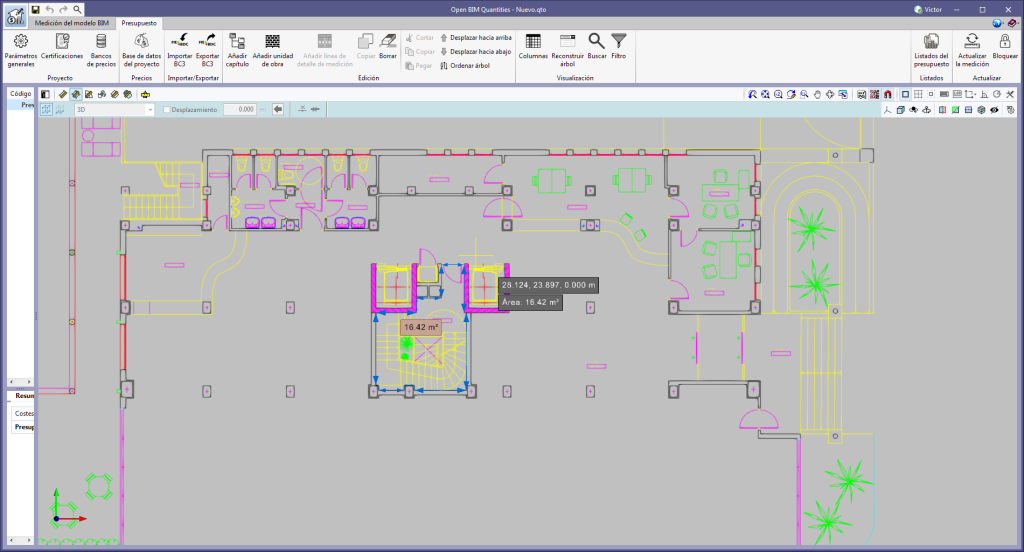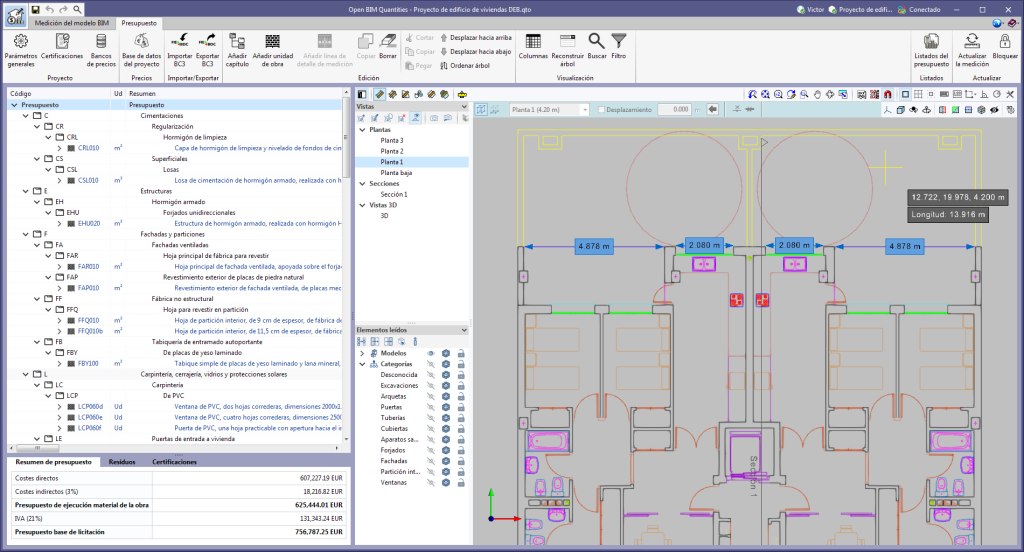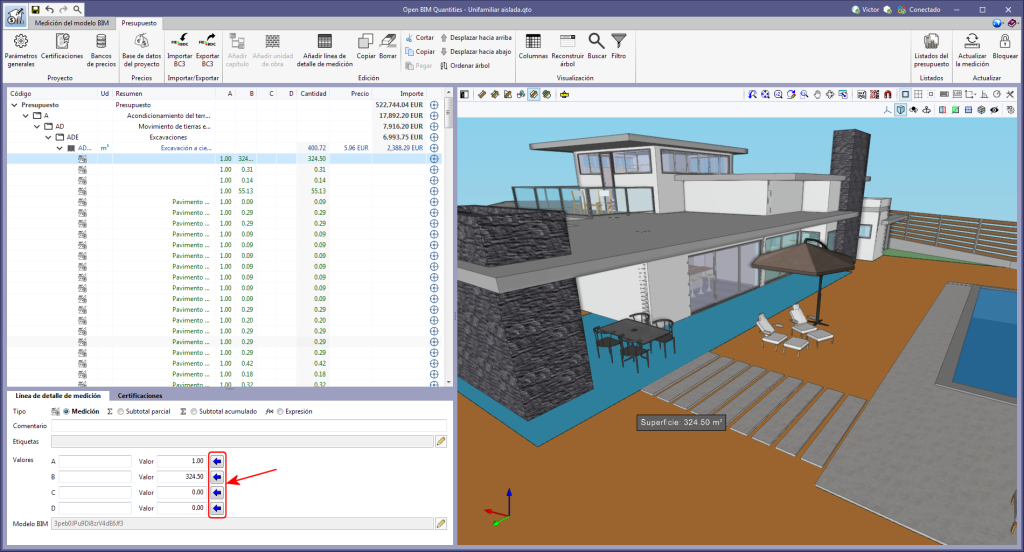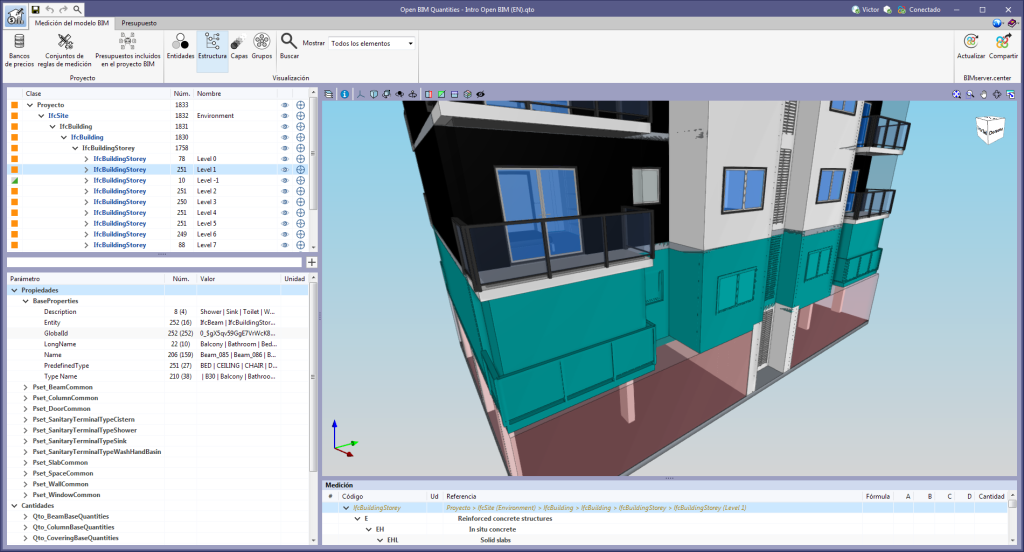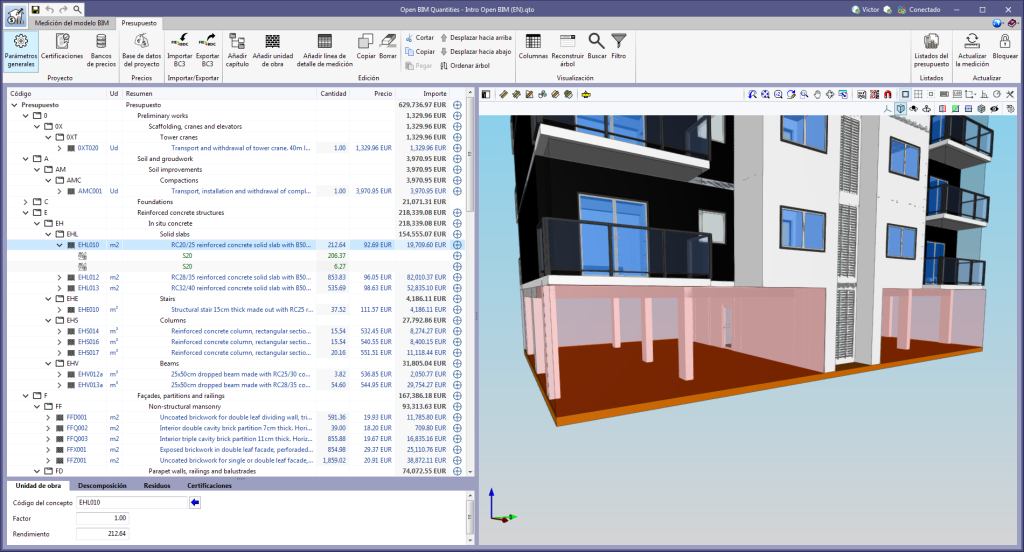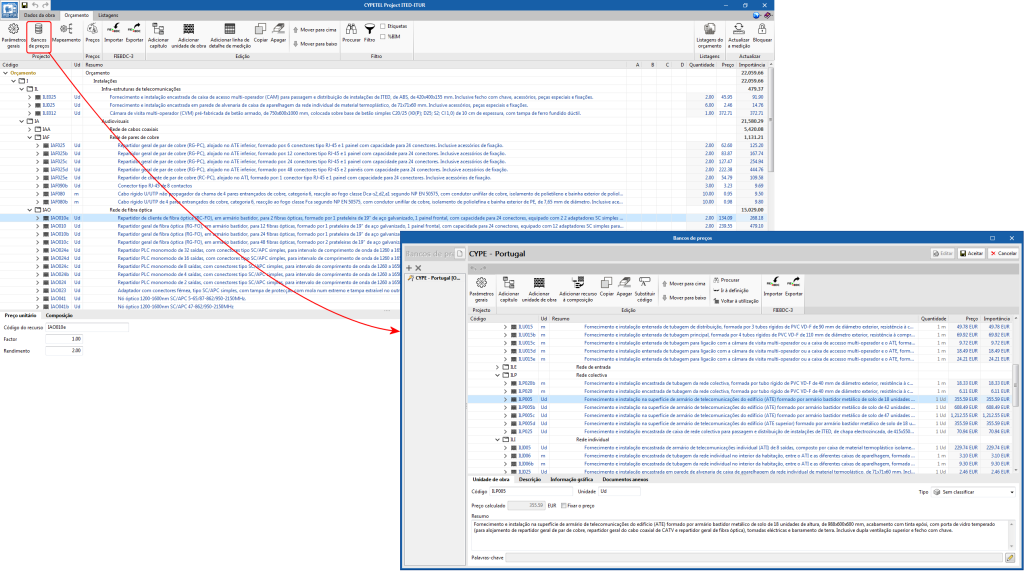A partir de la versión 2024.b, desde todas las aplicaciones de CYPE incluidas en el flujo de trabajo Open BIM es posible crear proyectos asociados a una cuenta de "BIMserver.center Corporate". Para ello, se ha añadido el campo “Propietario” en la ventana de creación de un nuevo proyecto. Este es un menú desplegable que incluye, entre las opciones disponibles, el nombre de usuario de BIMserver.center conectado junto con las cuentas de "BIMserver.center Corporate" a las que tiene acceso. En caso de seleccionar como propietario el nombre de usuario, el proyecto se asociará a su cuenta personal, tal y como sucedía en versiones anteriores. Por el contrario, si se selecciona una cuenta BIMserver.center Corporate, el proyecto se asociará a dicha cuenta.
Historial de actualizaciones

CYPETEL Wireless
Creación de proyectos de BIMserver.center Corporate
- AcouBAT by CYPE, Arquímedes, Arquímedes. Edición ASEMAS, Arquímedes. Edición IVE, CYPE 3D, CYPE Accessibility, CYPE Architecture, CYPE Connect, CYPE Connect Classic, CYPE Construction Systems, CYPE Cost Estimator, CYPE CTE HS 6, CYPE CTE SUA 8, CYPE Electrification, CYPE Estudio básico de seguridad y salud, CYPE Gas Supply, CYPE Memorias CTE, CYPE Proyecto de demolición, CYPE Sewerage, CYPE Water Supply, CYPECAD, CYPECAD MEP, CYPEDOC CTE HS 3, Cypedoc. Libro del edificio, CYPEFIRE, CYPEFIRE FDS, CYPEFIRE Hydraulic Systems, CYPEFIRE Pressure Systems, CYPEGAS, CYPEHVAC, CYPEHVAC Radiant Floor, CYPEHVAC Schematics, CYPELEC, CYPELEC CT, CYPELEC Distribution, CYPELEC Electrical Mechanisms, CYPELEC MULTILINE, CYPELEC Networks, CYPELEC PV Systems, CYPELUX, CYPEPLUMBING, CYPESOUND, CYPETEL Wireless, CYPETHERM EPlus, CYPETHERM HE Plus, CYPETHERM LOADS, CYPEURBAN, Detalles constructivos, IFC Builder, Open BIM Analytical Model, Open BIM Layout, Open BIM Model Checker, Open BIM Quantities, Open BIM Site, Open BIM Switchboard, Plugin Open BIM - Revit, Portal frame generator, Proyecto de demolición, StruBIM Box Culverts, StruBIM Cantilever Walls, StruBIM Deep Beams, StruBIM Embedded Walls, StruBIM Shear Walls, StruBIM Steel
- Publicado el
- 2024.b
Borrar caché
En las aplicaciones de CYPE incluidas en el flujo de trabajo Open BIM, se ha añadido el botón “Borrar caché” en el diálogo "Configuración" que se abre mediante la siguiente secuencia de acciones: Seleccionar alguna de las opciones del grupo de herramientas "BIMserver.center" > botón "Configuración" del diálogo que aparece. Al pulsar el botón "Borrar caché", se muestran las siguientes opciones:
- Proyectos
Elimina los proyectos, aportaciones y documentos descargados de la plataforma que se encuentran en el “Directorio de ficheros almacenados en caché local”. - Sesiones
Elimina los datos de las sesiones activas. Al realizar esta acción será necesario volver a autorizar a las aplicaciones para acceder a BIMserver.center. - Archivos de registro
Elimina el registro de transacciones de las aplicaciones con BIMserver.center.
- AcouBAT by CYPE, Arquímedes, Arquímedes. Edición ASEMAS, Arquímedes. Edición IVE, CYPE 3D, CYPE Accessibility, CYPE Architecture, CYPE Connect, CYPE Connect Classic, CYPE Construction Systems, CYPE Cost Estimator, CYPE CTE HS 6, CYPE CTE SUA 8, CYPE Electrification, CYPE Estudio básico de seguridad y salud, CYPE Gas Supply, CYPE Memorias CTE, CYPE Proyecto de demolición, CYPE Sewerage, CYPE Water Supply, CYPECAD, CYPECAD MEP, CYPEDOC CTE HS 3, Cypedoc. Libro del edificio, CYPEFIRE, CYPEFIRE FDS, CYPEFIRE Hydraulic Systems, CYPEFIRE Pressure Systems, CYPEGAS, CYPEHVAC, CYPEHVAC Radiant Floor, CYPEHVAC Schematics, CYPELEC, CYPELEC CT, CYPELEC Distribution, CYPELEC Electrical Mechanisms, CYPELEC MULTILINE, CYPELEC Networks, CYPELEC PV Systems, CYPELUX, CYPEPLUMBING, CYPESOUND, CYPETEL Wireless, CYPETHERM EPlus, CYPETHERM HE Plus, CYPETHERM LOADS, CYPEURBAN, Detalles constructivos, IFC Builder, Open BIM Analytical Model, Open BIM Layout, Open BIM Model Checker, Open BIM Quantities, Open BIM Site, Open BIM Switchboard, Plugin Open BIM - Revit, Portal frame generator, Proyecto de demolición, StruBIM Box Culverts, StruBIM Cantilever Walls, StruBIM Deep Beams, StruBIM Embedded Walls, StruBIM Shear Walls, StruBIM Steel
- Publicado el
- 2024.b
Rutas de acceso largas
En versiones anteriores, las rutas de los ficheros con los que trabajaban las aplicaciones estaban limitadas a una longitud máxima de 256 caracteres. Esta restricción no es propia de las herramientas de CYPE sino que está establecida por defecto en el sistema de archivos de Windows. A partir de la versión 2024.b, las aplicaciones de CYPE pueden evitar la restricción y permiten emplear una ruta de acceso de longitud extendida para una longitud máxima de ruta de acceso total de 10.000 caracteres. De esta forma, los problemas derivados de la limitación por defecto desaparecen y es posible trabajar con rutas de acceso largas.
Esta mejora es especialmente útil cuando se trabaja en proyectos con una estructura de directorios compleja o cuando los nombres de los archivos son largos. Al permitir rutas de más longitud, las aplicaciones de CYPE ofrecen una mayor flexibilidad en la organización de los archivos.
- AcouBAT by CYPE, Arquímedes, Arquímedes. Edición ASEMAS, Arquímedes. Edición IVE, CYPE 3D, CYPE Accessibility, CYPE Architecture, CYPE Connect, CYPE Connect Classic, CYPE Construction Systems, CYPE Cost Estimator, CYPE CTE HS 6, CYPE CTE SUA 8, CYPE Electrification, CYPE Estudio básico de seguridad y salud, CYPE Gas Supply, CYPE Memorias CTE, CYPE Proyecto de demolición, CYPE Sewerage, CYPE Water Supply, CYPECAD, CYPECAD MEP, CYPEDOC CTE HS 3, Cypedoc. Libro del edificio, CYPEFIRE, CYPEFIRE FDS, CYPEFIRE Hydraulic Systems, CYPEFIRE Pressure Systems, CYPEGAS, CYPEHVAC, CYPEHVAC Radiant Floor, CYPEHVAC Schematics, CYPELEC, CYPELEC CT, CYPELEC Distribution, CYPELEC Electrical Mechanisms, CYPELEC MULTILINE, CYPELEC Networks, CYPELEC PV Systems, CYPELUX, CYPEPLUMBING, CYPESOUND, CYPETEL Wireless, CYPETHERM BRIDGES, CYPETHERM EPlus, CYPETHERM HE Plus, CYPETHERM HYGRO, CYPETHERM LOADS, CYPEURBAN, Detalles constructivos, Generador de precios, Generadores de Presupuestos, IFC Builder, Open BIM Analytical Model, Open BIM Layout, Open BIM Model Checker, Open BIM Quantities, Open BIM Site, Open BIM Switchboard, Plugin Open BIM - Revit, Portal frame generator, Predimensionadores de mediciones y presupuestos, Proyecto de demolición, StruBIM Box Culverts, StruBIM Cantilever Walls, StruBIM Deep Beams, StruBIM Embedded Walls, StruBIM Shear Walls, StruBIM Steel
- Publicado el
- 2024.b
Nuevo método de conexión de las aplicaciones con la plataforma BIMserver.center
El modo de comunicación entre las aplicaciones Open BIM y la plataforma de trabajo colaborativo BIMserver.center ha cambiado. En versiones anteriores, las aplicaciones empleaban la herramienta "BIMserver.center Sync" para subir y bajar los ficheros de las aportaciones asociadas al proyecto de la plataforma. Esta herramienta se descargaba desde la plataforma BIMserver.center o se instalaba junto con instalación de las aplicaciones de la plataforma si así lo quería hacer el usuario.
A partir de la versión 2024.a, las aplicaciones tienen la capacidad de tratar directamente con BIMserver.center sin necesidad de un intermediario. Es decir, sin la necesidad de la herramienta "BIMserver.center Sync".
Esta modificación supone una mejora significativa en el rendimiento y la eficiencia de las aplicaciones Open BIM. Al eliminar la dependencia, las aplicaciones cuentan con una mayor autonomía y se reducen considerablemente los tiempos de espera derivados de la comunicación entre BIMserver.center Sync y el programa. Asimismo, se ha optimizado el proceso de descarga de las aportaciones ya que ahora no es necesario obtener todo el contenido de un proyecto de BIMserver.center para trabajar, sino únicamente las aportaciones que se van a leer.
El modo de autenticación de un usuario de BIMserver.center en las aplicaciones también ha sido modificado. Ahora, este proceso se lleva a cabo dentro de la plataforma web de BIMserver.center. Para ello, la aplicación con la que se está trabajando ejecutará el navegador que el usuario tenga definido como predeterminado cuando pulsa el botón “Iniciar sesión”. Cuando se introduzcan las credenciales o tras abrirse el navegador en caso de que el usuario ya esté conectado a la plataforma, se mostrará una página de autorización. En dicha página se detallan los recursos a los que la aplicación solicita acceso y dos botones para conceder o denegar el acceso.
La autorización debe realizarse por cada aplicación. Una vez concedido el acceso, se guarda para la siguiente vez que se ejecute el programa y no es necesario volver a realizar este proceso para esa aplicación.
Además de las mejoras en el rendimiento, se han realizado cambios en la interfaz de usuario de las aplicaciones Open BIM relacionados con la conexión a BIMserver.center.
- La ventana para “Conectarse a BIMserver.center” ahora incluye el botón "Configuración". Al pulsarlo, lanza un menú desde donde se puede editar el "Directorio de ficheros almacenados en caché local". Esta es la ruta donde se descargarán los ficheros que componen las aportaciones cuando se vaya a trabajar con ellos desde las aplicaciones. En versiones anteriores, esta ubicación se podía seleccionar desde la herramienta BIMserver.center Sync.
- Se ha modificado el aspecto de la ventana "Selección del proyecto".
- En la lista para "Seleccionar proyecto" se ha añadido la opción "Ver sólo mis proyectos" que permite mostrar únicamente los proyectos donde el usuario de BIMserver.center conectado es el propietario. También se han incluido iconos para la columna "Tipo de proyecto" con el propósito de facilitar su diferenciación. En los datos detallados de un proyecto ahora se muestra la imagen de cada aportación, la descripción y las etiquetas.
- Se han añadido las opciones "Revisar aportaciones nuevas" y "Revisar aportaciones actualizadas" en la ventana para "Crear nuevo proyecto".
- En la lista para seleccionar aportaciones (“Importación de modelos BIM”) ahora se incluyen las imágenes de las aportaciones y las etiquetas. Aparecerá el nombre de la aportación de color azul para indicar que el propietario es el usuario conectado.
- Al compartir una aportación o al seleccionar aportaciones durante el proceso de vinculación con un proyecto de BIMserver.center aparecerá una ventana de progreso durante el proceso de subida o bajada.
Es importante tener en cuenta que para trabajar en BIMserver.center con versiones de las aplicaciones Open BIM anteriores a la 2024.a, es necesario continuar haciendo uso de la herramienta BIMserver.center Sync. Esta sigue estando disponible para su descarga desde la plataforma y se incluía en los paquetes de instalación de las aplicaciones Open BIM de CYPE previas a la 2024.a.
- AcouBAT by CYPE, Arquímedes, Arquímedes. Edición ASEMAS, Arquímedes. Edición IVE, CYPE 3D, CYPE Accessibility, CYPE Architecture, CYPE Connect, CYPE Connect Classic, CYPE Construction Systems, CYPE Cost Estimator, CYPE CTE HS 6, CYPE Memorias CTE, CYPE Proyecto de demolición, CYPECAD, CYPECAD MEP, CYPEDOC CTE HS 3, Cypedoc. Libro del edificio, CYPEFIRE, CYPEFIRE Hydraulic Systems, CYPEHVAC, CYPEHVAC Radiant Floor, CYPEHVAC Schematics, CYPELEC, CYPELEC CT, CYPELEC Distribution, CYPELEC Electrical Mechanisms, CYPELEC Networks, CYPELEC PV Systems, CYPELUX, CYPEPLUMBING, CYPESOUND, CYPETEL Wireless, CYPETHERM EPlus, CYPETHERM HE Plus, CYPETHERM LOADS, CYPEURBAN, Detalles constructivos, Generador de precios, Generadores de Presupuestos, IFC Builder, Open BIM Analytical Model, Open BIM Layout, Open BIM Model Checker, Open BIM Quantities, Open BIM Site, Plugin Open BIM - Revit, Portal frame generator, Predimensionadores de mediciones y presupuestos, Proyecto de demolición, StruBIM Box Culverts, StruBIM Cantilever Walls, StruBIM Deep Beams, StruBIM Embedded Walls, StruBIM Shear Walls, StruBIM Steel
- Publicado el
- 2024.a
Juego de caracteres en la exportación a FIEBDC-3 (.bc3)
A partir de la versión 2023.f, desde la solapa “Presupuesto” de las aplicaciones que disponen de ella, es posible seleccionar el juego de caracteres a emplear en la exportación de la medición y presupuesto en el formato estándar FIEBDC-3 (.bc3). Para ello, en la ventana de configuración de la exportación se ha incluido el campo “Juego de caracteres” el cual dispone de tres opciones:
- Selección automática
Se utilizará el juego de caracteres ANSI siempre que sea posible. En caso de que la aplicación detecte caracteres que no sean compatibles con la codificación ANSI, se empleará el juego de caracteres UTF-8. - ANSI
Se trata del juego de caracteres definido para Windows y el empleado por defecto en versiones anteriores. Mediante este formato de codificación no es posible representar todos los caracteres Unicode. - UTF-8
A través de este formato estándar de codificación (RFC 3629) se pueden representar todos los caracteres Unicode. Sin embargo, la especificación actual del estándar FIEBDC-3 (3/2020) no contempla la codificación UFT-8 por lo que es conveniente emplear el juego de caracteres ANSI cuando sea posible (Selección automática).
Gracias a la posibilidad de exportar e importar el presupuesto en codificación UTF-8, ahora las aplicaciones son capaces de compartir presupuestos que incluyan caracteres Unicode. De esta manera se establece un entorno completamente plurilingüe en la gestión de las mediciones y presupuestos del proyecto.
En el estándar FIEBDC-3, el juego de caracteres se especifica en el campo JUEGO_CARACTERES del registro V.
- Publicado el
- 2023.f
Mapeado a precios unitarios
A partir de la versión 2023.e, las aplicaciones con solapa “Presupuesto” pueden mapear los elementos de su modelo a precios unitarios de una unidad de obra. Para ello, en la edición del fichero de mapeado, se ha añadido la opción “Código del precio unitario” al modificar un componente de la lista “Clasificación”. Al activar esta opción, podemos indicar el código del precio unitario sobre el cual se mapeará la cantidad del elemento del modelo. Este se añadirá a la descomposición del concepto descrito mediante los campos “Código de concepto” y “Referencia del concepto”.
En caso de que el precio unitario indicado en el fichero de mapeado se trate de un precio descompuesto en el banco de precios asociado, se asignarán al concepto únicamente los componentes unitarios de dicha descomposición.
- Publicado el
- 2023.e
Estructura de capítulos "Método UNTEC"
- Publicado el
- 2023.e
Edición gráfica del sistema de referencia del modelo
Desde la versión 2022.a, las aplicaciones integradas dentro del flujo de trabajo Open BIM a través de la plataforma BIMserver.center incluyen una herramienta para gestionar los sistemas de referencia del proyecto. Esta opción se encuentra disponible desde la ventana de configuración que aparece durante el proceso de vinculación o actualización de un proyecto de BIMserver.center a través del botón "Ubicación geográfica y sistema de referencia". A partir de la versión 2023.d, las aplicaciones permiten ejecutar un entorno gráfico donde se puede definir de forma visual un sistema de referencia para nuestro modelo. Para ello, dentro de la ventana "Ubicación geográfica y sistema de referencia", ahora se encuentra la opción "Edición visual del sistema de referencia local del modelo".
Desde la ventana "Edición visual del sistema de referencia local del modelo", es posible indicar sobre el área de trabajo el origen y la orientación del sistema de referencia del modelo con la herramienta "Definir el sistema de referencia del modelo parcial". En el área de trabajo es posible visualizar tanto los ejes del sistema de referencia del modelo, que acabamos de introducir, como los ejes del sistema de referencia del emplazamiento. Este último aparece con la etiqueta “Emplazamiento”.
Para facilitar la definición del sistema de referencia, se muestran los modelos 3D correspondientes a las aportaciones del proyecto de BIMserver.center seleccionadas durante el proceso de vinculación. La gestión de la visibilidad y la referencia a objetos de los componentes de dichos modelos se realiza desde el menú "Elementos leídos" de la barra lateral izquierda de la ventana. Además, en la misma barra de opciones se encuentra el menú "Vistas", desde el cual se pueden generar diferentes tipos de vistas 2D y 3D del modelo. Estas herramientas ya están presentes en varias aplicaciones de CYPE, para conocer su funcionamiento en profundidad puede acceder a la Guía de uso de las herramientas del entorno de trabajo 3D de las aplicaciones de CYPE.
Aparte de los modelos 3D, también se pueden importar planos o dibujos 2D a partir de ficheros CAD (“.dxf”, “.dwg”, “.dwf”) o imágenes (“.jpeg”, “.jpg”, “.bmp”, “.png”, “.wmf”, “.emf”, “.pcx”). La gestión de estos ficheros y la referencia a objetos se realiza a través de las opciones “Plantillas DXF-DWG” y “Capturas a plantillas”, respectivamente.
Una vez finalizada la edición, las coordenadas y la orientación del sistema de referencia del modelo respecto al sistema de referencia del emplazamiento se trasladan a los campos correspondientes de la ventana "Ubicación geográfica y sistema de referencia".
- AcouBAT by CYPE, CYPE 3D, CYPE Accessibility, CYPE Architecture, CYPE Connect, CYPE Construction Systems, CYPE CTE HS 6, CYPECAD, CYPEDOC CTE HS 3, CYPEFIRE, CYPEFIRE Hydraulic Systems, CYPEHVAC, CYPEHVAC Radiant Floor, CYPEHVAC Schematics, CYPELEC, CYPELEC CT, CYPELEC Distribution, CYPELEC Electrical Mechanisms, CYPELEC Networks, CYPELEC PV Systems, CYPELUX, CYPEPLUMBING, CYPESOUND, CYPETEL Wireless, CYPETHERM EPlus, CYPETHERM HE Plus, CYPETHERM LOADS, IFC Builder, Open BIM Analytical Model, Open BIM Layout, Open BIM Model Checker, Open BIM Site, Portal frame generator, StruBIM Deep Beams, StruBIM Embedded Walls, StruBIM Shear Walls, StruBIM Steel
- Publicado el
- 2023.d
Medición sobre el modelo 2D/3D
A partir de la versión 2023.d, las aplicaciones que contienen la solapa "Presupuesto" cuentan con un nuevo conjunto de herramientas que permiten realizar medidas sobre el área de trabajo. En concreto, se han implementado las siguientes opciones:
- Medir longitud
Permite medir la distancia entre puntos insertados en el área de trabajo. Es posible introducir varios segmentos y la aplicación calculará la suma de las longitudes de cada uno. - Medir área
Permite medir el área de un polígono definido por puntos insertados en el área de trabajo. Es posible introducir varios polígonos y la aplicación calculará la suma de las áreas de cada uno. - Medir ángulo
Permite medir el ángulo formado por tres puntos insertados en el área de trabajo. Es posible definir varios ángulos y la aplicación calculará la suma ellos. - Contar el número de objetos
Permite contar el número de objetos del modelo 3D seleccionados. - Medir el área de objetos
Permite medir el área total de los objetos del modelo 3D seleccionados. - Medir el volumen de objetos
Permite medir el volumen total de los objetos del modelo 3D seleccionados.
Con objeto de facilitar la medición del modelo se ha modificado el área de trabajo para incorporar las herramientas del entorno de trabajo 3D que ya se encuentran disponibles en otras aplicaciones Open BIM de CYPE:
- Definición de vistas
Desde el panel “Vistas” de la barra lateral del área de trabajo es posible generar diferentes tipos de vistas 2D y 3D del modelo. - Elementos leídos
Desde el panel “Elementos leídos” de la barra lateral del área de trabajo es posible controlar la visibilidad y la referencia a objetos de los componentes del modelo. - Inserción de componentes
Al introducir una medida en el área de trabajo, la aplicación proporciona una barra de herramientas para facilitar al usuario la interacción con el entorno.
Además de medir el modelo 3D, este nuevo conjunto de herramientas se puede emplear para realizar mediciones sobre planos o dibujos 2D importados a partir de ficheros CAD (“.dxf”, “.dwg”, “.dwf”) o imágenes (“.jpeg”, “.jpg”, “.bmp”, “.png”, “.wmf”, “.emf”, “.pcx”). La gestión de estos ficheros y la referencia a objetos se realiza a través de las opciones “Plantillas DXF-DWG” y “Capturas a plantillas” respectivamente.
Para emplear las medidas en la medición y el presupuesto del proyecto de forma sencilla, se ha añadido en el panel de edición de las líneas de detalle un botón con una flecha azul junto al cuadro de edición de cada variable (A, B, C y D). Al pulsarlo se asignará a la variable el valor de la medición realizada sobre el área de trabajo.
- Publicado el
- 2023.d
Mejora de la herramienta "Zoom"
Se ha añadido la opción de hacer “Zoom” al elemento del modelo 3D en los siguientes casos:
- Solapa “Medición del modelo BIM” de Open BIM Quantities
En versiones anteriores era posible encuadrar en la vista 3D un componente del modelo IFC. Ahora se permite hacer lo mismo para las diferentes agrupaciones de elementos (tipos, entidades, estructura, capas y grupos).
- Publicado el
- 2023.d
Tamaño de fuente
Se ha añadido la opción “Tamaño de fuente” en el menú de configuración general de las aplicaciones. Esta herramienta permite aumentar o reducir el tamaño base de la fuente empleada en la interfaz de usuario de los programas. Gracias a esta implementación se ha mejorado la accesibilidad de las aplicaciones al mismo tiempo que se asegura la correcta visibilidad del contenido en dispositivos con diferentes resoluciones de pantalla.
Para introducir un “Tamaño base” se debe marcar la opción “Establecer tamaño de fuente personalizado”. El tamaño que puede introducir el usuario es el de la fuente base de la aplicación. El resto de tamaños de fuente que puedan existir en la interfaz del programa se modificarán automáticamente de modo proporcional al cambio del tamaño base.
Es importante tener en cuenta que, al tratarse de un parámetro común, su modificación afectará a todas las herramientas de CYPE instaladas.
- AcouBAT by CYPE, Arquímedes, Arquímedes. Edición ASEMAS, Arquímedes. Edición IVE, CYPE 3D, CYPE Accessibility, CYPE Architecture, CYPE Connect, CYPE Connect Classic, CYPE Construction Systems, CYPE Cost Estimator, CYPE CTE HS 6, CYPE Memorias CTE, CYPE Proyecto de demolición, CYPECAD, CYPEDOC CTE HS 3, Cypedoc. Libro del edificio, CYPEFIRE, CYPEFIRE Hydraulic Systems, CYPEHVAC, CYPEHVAC Radiant Floor, CYPEHVAC Schematics, CYPELEC, CYPELEC CT, CYPELEC Distribution, CYPELEC Electrical Mechanisms, CYPELEC Networks, CYPELEC PV Systems, CYPELUX, CYPEPLUMBING, CYPESOUND, CYPETEL Wireless, CYPETHERM EPlus, CYPETHERM HE Plus, CYPETHERM LOADS, Detalles constructivos, Generador de precios, Generadores de Presupuestos, IFC Builder, Open BIM Analytical Model, Open BIM Layout, Open BIM Model Checker, Open BIM Quantities, Open BIM Site, Plugin Open BIM - Revit, Portal frame generator, Predimensionadores de mediciones y presupuestos, Proyecto de demolición, StruBIM Box Culverts, StruBIM Cantilever Walls, StruBIM Deep Beams, StruBIM Embedded Walls, StruBIM Shear Walls, StruBIM Steel
- Publicado el
- 2023.d
Solapa "Presupuesto"
Se incluye la solapa "Presupuesto". Ahora, el usuario dispone de herramientas orientadas a la generación y gestión de la medición y el presupuesto de los elementos introducidos.
Más información en Solapa "Presupuesto" en aplicaciones Open BIM de fase de proyecto.
- Publicado el
- 2021.b